Les études de site Wi-Fi, les analyses et la résolution de problèmes s'exécutent sur un MacBook (macOS 11+) ou autre ordinateur portable (Windows 7/8/10/11) avec un adaptateur standard de réseau sans fil 802.11a/b/g/n/ac/ax.
Comment vérifier la puissance du signal Wi-Fi
NE LAISSEZ PAS UN WI-FI FAIBLE VOUS RALENTIR — APPRENEZ COMMENT VÉRIFIER LA PUISSANCE DE VOTRE SIGNAL ET BOOSTEZ VOTRE CONNEXION!
La qualité de votre connexion Internet dépend directement de la force de votre signal Wi-Fi. Si le signal n'est pas suffisamment fort, vous risquez de rencontrer des vitesses de données plus lentes, des temps de chargement de pages web lents et même des appels vidéo interrompus. Savoir comment mesurer la force de votre signal actuel et quelles mesures vous pouvez prendre pour l'améliorer peut faire une grande différence.
Comprendre la force du signal WiFi: ce que c'est et comment le mesurer correctement
La puissance du signal Wi-Fi reflète la stabilité et la fiabilité de votre connexion sans fil. Elle est généralement mesurée en décibels par rapport à un milliwatt (dBm), ce qui représente la puissance du signal reçue par votre appareil. Ces valeurs sont toujours négatives, et plus elles se rapprochent de zéro, plus le signal est fort. Par exemple, une puissance de -30 dBm est excellente, tandis que -80 dBm est faible et susceptible de causer des problèmes de connexion.
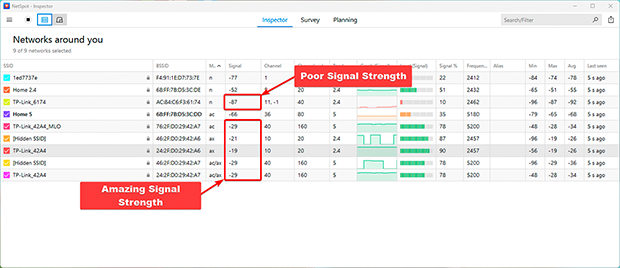
Les meilleures méthodes pour mesurer avec précision la force du signal Wi-Fi sur n'importe quel appareil
Il existe de nombreuses façons de vérifier la puissance de votre signal Wi-Fi, allant des outils intégrés sur votre appareil aux applications dédiées offrant une analyse détaillée. Voici un aperçu de certaines méthodes courantes :
Moyens faciles de vérifier la puissance du signal Wi-Fi à l'aide d'outils intégrés
Vous pouvez commencer par l'icône de l'indicateur Wi-Fi sur votre appareil — elle est étonnamment informative malgré le fait qu’elle soit souvent négligée. Par exemple, pour vérifier la puissance du signal Wi-Fi sur Windows, cliquez sur l'icône WiFi dans le coin inférieur droit de l'écran pour voir la liste des réseaux disponibles.
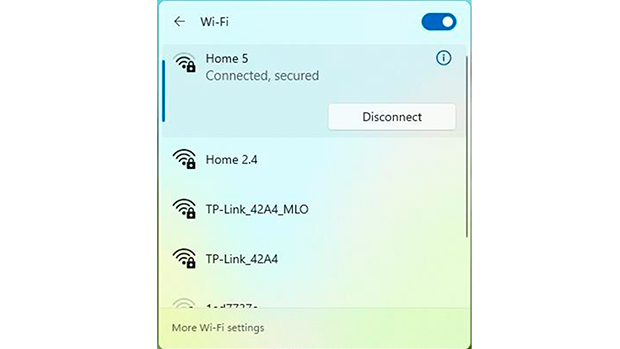
Chacun affichera la force du signal sous forme de séries de barres. Plus il y a de barres, plus la force du signal est meilleure.
Pour des données plus précises sous Windows, ouvrez l'Invite de commandes en appuyant sur Win + R, en tapant cmd et en appuyant sur Entrée. Ensuite, exécutez la commande :
netsh wlan show interfaces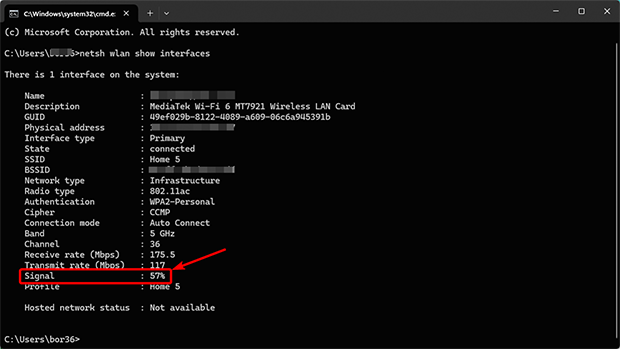
Cela affichera la force exacte du signal en dBm.
Sur un Mac, maintenez la touche Option enfoncée et cliquez sur l'icône Wi-Fi dans la barre de menu.
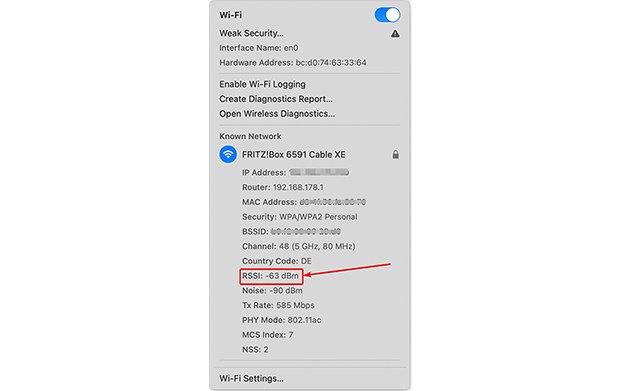
Un menu déroulant apparaîtra, affichant des informations détaillées, y compris le RSSI (Indicateur de Force du Signal Reçu), qui indique la force du signal actuel.
Meilleures applications Wi-Fi pour une analyse approfondie des signaux sans fil
Si vous recherchez plus que des informations de base, des applications comme NetSpot sont un excellent choix. NetSpot se distingue par son interface conviviale, son prix raisonnable et ses fonctionnalités puissantes. Il mesure non seulement la force du signal en temps réel, mais vous permet également de créer une carte de chaleur Wi-Fi pour visualiser la distribution des signaux.
Mesure en temps réel du signal Wi-Fi avec NetSpot
Téléchargez et installez l'application NetSpot sur votre ordinateur portable Windows, appareil Android ou MacBook. La version gratuite est suffisante pour obtenir la force de votre signal Wi-Fi.
Lancez l'application et sélectionnez le mode Inspecteur depuis le haut de la fenêtre principale de l'application. En mode Inspecteur de NetSpot, vous pouvez rapidement évaluer votre signal Wi-Fi.
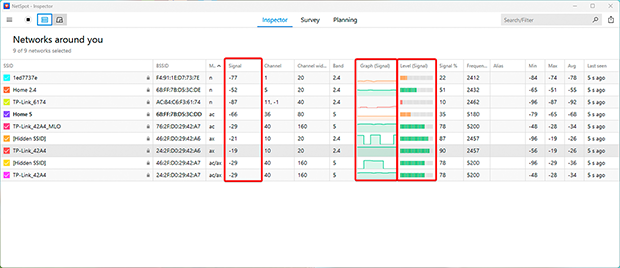
L'application affiche un tableau avec des indicateurs clés, y compris :
- Signal : Cela montre la force du signal de chaque réseau détecté en dBm. Une valeur plus élevée (plus proche de zéro) indique un signal plus fort.
- Niveau (niveau de signal) : Fournit un format facilement comparable pour évaluer les niveaux de signal sur plusieurs réseaux.
- Graphique (graphique de signal) : Affiche les changements en temps réel de la force du signal pour chaque réseau. Cela est particulièrement utile pour identifier l'instabilité causée par des interférences ou des obstacles physiques.
Le graphique de la force du signal en mode Inspecteur offre une visualisation claire de la stabilité du signal.
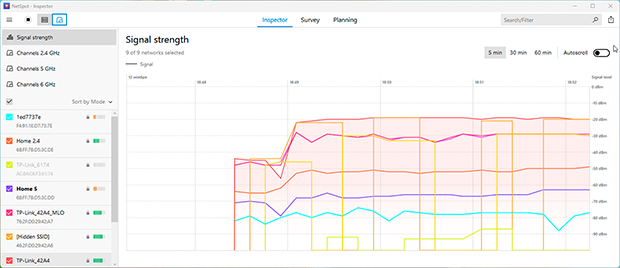
Si le graphique montre des baisses fréquentes, cela pourrait indiquer des problèmes comme des obstructions ou des interférences provenant d'autres appareils.

Inspectez, comparez, surveillez et analysez les réseaux WiFi avec NetSpot.


Créer une carte de chaleur de la puissance du signal Wi-Fi avec NetSpot
NetSpot vous permet également de générer une carte de chaleur Wi-Fi pour analyser visuellement la couverture Wi-Fi. Cette carte de chaleur Wi-Fi met en évidence les zones avec des signaux forts en vert et les zones plus faibles en rouge, ce qui facilite l'identification des zones mortes et l'optimisation de votre configuration.
- Niveau du Signal : Montre la répartition du signal dans votre espace. Vous pouvez immédiatement identifier les zones où le signal est faible et décider où placer des points d'accès supplémentaires ou des amplificateurs de signal.
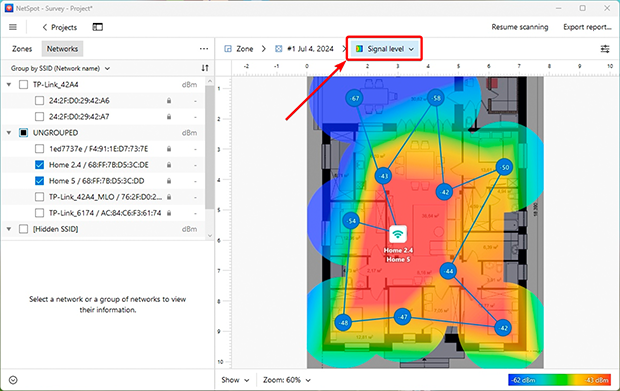
- Niveau de signal faible : Met en évidence les zones avec une force de signal insuffisante. Vous pouvez personnaliser les seuils pour classer la qualité du signal comme médiocre, acceptable ou forte, ce qui vous aide à vous concentrer sur les zones à problème critiques.
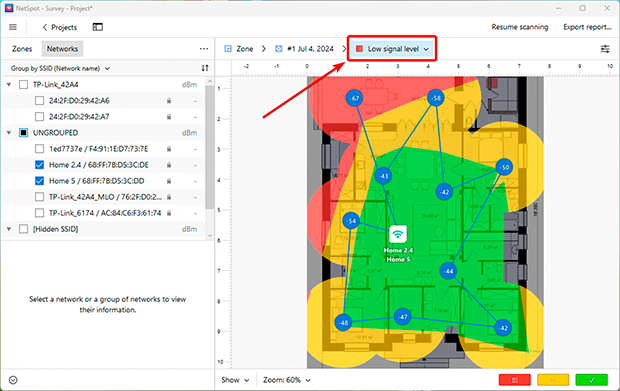
Les cartes thermiques Wi-Fi sont incroyablement utiles pour identifier les zones de couverture et garantir une connexion Wi-Fi fiable dans chaque partie de votre maison ou bureau.
Comment améliorer la puissance du signal Wi-Fi
Si vous avez trouvé des zones de signal faible en utilisant ces outils, il existe plusieurs moyens simples pour améliorer votre couverture et la performance de votre réseau :
1. Redémarrez votre routeur
Parfois, un simple redémarrage suffit pour corriger des petits problèmes et libérer des ressources. Les routeurs qui fonctionnent en continu pendant de longues périodes peuvent ralentir, entraînant des problèmes de connectivité. Redémarrer votre routeur rafraîchit son système et entraîne souvent une meilleure vitesse et stabilité.

2. Repositionnez votre Routeur
Le placement du routeur est important plus que vous ne le pensez. Pour des performances optimales, placez-le dans un espace ouvert, loin des murs, des grands objets métalliques et des autres appareils électroniques qui pourraient causer des interférences. Idéalement, positionnez le routeur au centre de votre maison ou de votre bureau, là où la couverture est la plus nécessaire.
L'élever — par exemple, en le plaçant sur une étagère — peut également améliorer la distribution du signal.

3. Mettez à niveau votre équipement ou ajoutez des amplificateurs de signal
Les routeurs plus anciens peuvent ne pas prendre en charge des normes modernes telles que Wi-Fi 6, qui offrent des vitesses plus rapides, de meilleures performances avec plusieurs appareils et une portée améliorée. Passer à un modèle plus récent peut améliorer considérablement votre réseau.

Pour les espaces plus grands ou les maisons à plusieurs étages, envisagez d'ajouter des amplificateurs de signal ou des points d'accès supplémentaires. Les appareils comme les systèmes Wi-Fi Mesh sont particulièrement efficaces. Ils créent un réseau homogène avec plusieurs points d'accès, assurant une couverture constante dans tout votre espace sans interruptions.

En utilisant des outils comme NetSpot et en suivant ces conseils, vous pouvez améliorer la stabilité et la qualité de votre Wi-Fi, garantissant ainsi une connexion Internet fiable dans chaque recoin de votre maison ou de votre bureau.
